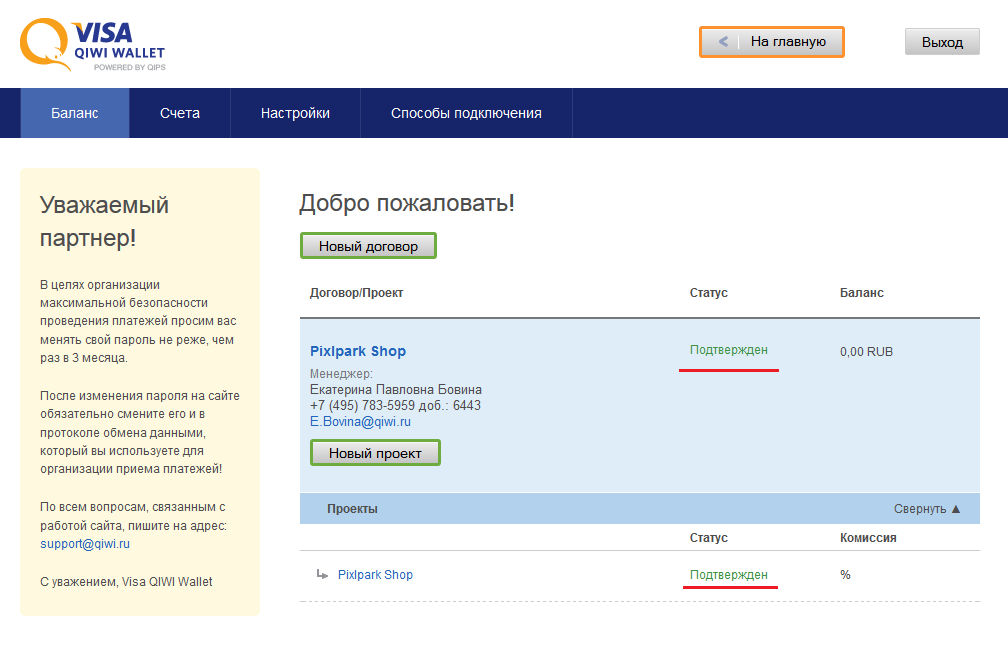Адрес сайта платежной системы QIWI: https://b2b.qiwi.com/payin/
При регистрации интернет-магазина внимательно заполните все поля регистрационной формы. В дальнейшем Вы не сможете изменить их самостоятельно – это сможет сделать только менеджер QIWI.
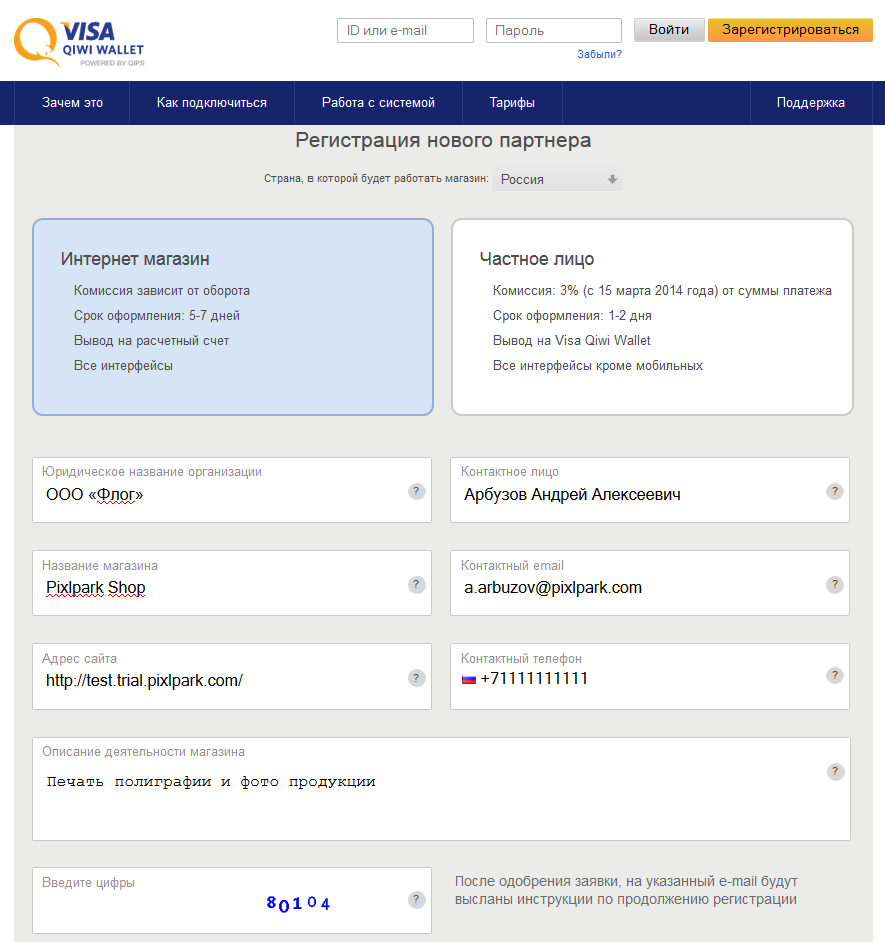
После успешной регистрации интернет-магазина в платежной системе QIWI войдите в личный кабинет, используя логин и пароль, которые были указаны при регистрации.
На странице «Баланс» отображаются Ваши договоры и проекты. После регистрации статусы договора и проекта устанавливаются как «Новый». Ваша заявка будет рассматриваться администрацией платежной системы QIWI в течение некоторого времени (обычно несколько дней). Пока статус магазина «Новый», Вам запрещено принимать платежи через QIWI, но это не мешает выполнить его настройку.
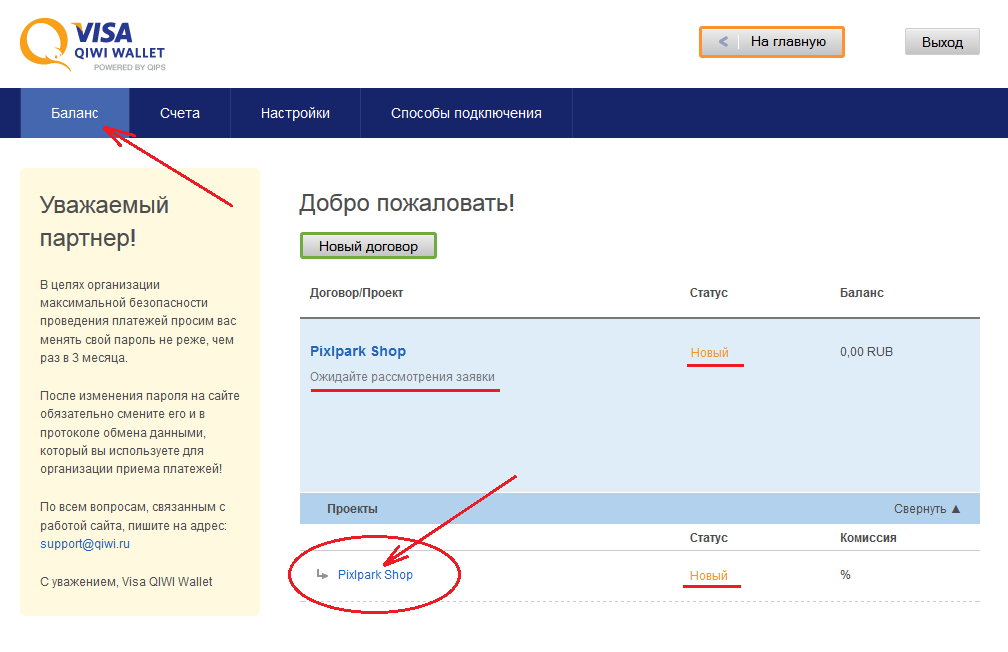
К техническим настройкам магазина можно перейти, кликнув мышкой на названии магазина в таблице «Проекты» на странице «Баланс», или выбрать вкладку «Настройка» и перейти в раздел «Протоколы / Данные магазина».
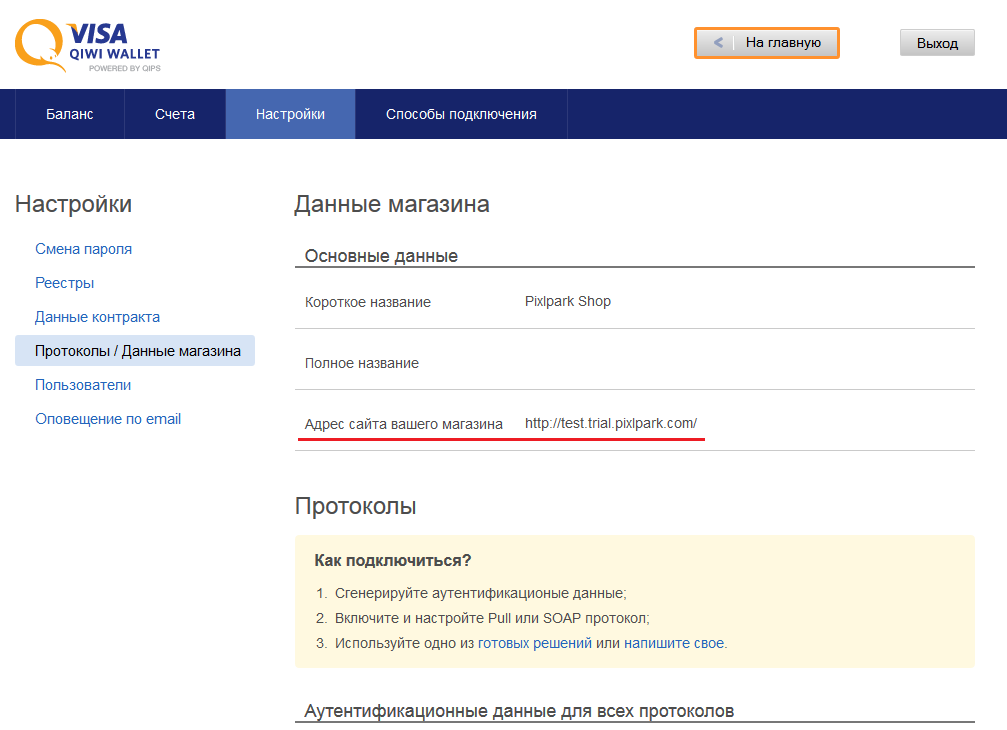
В разделе «Данные магазина» еще раз проверьте основные данные Вашего магазина. Обязательно убедитесь, что адрес сайта магазина указан верно.
Далее понадобится страница настроек платежной системы QIWI в панели управления сайтом (Pixlpark), которая находится в разделе «Настройка» → «Оплата» → «Qiwi кошелёк (REST-протокол)».
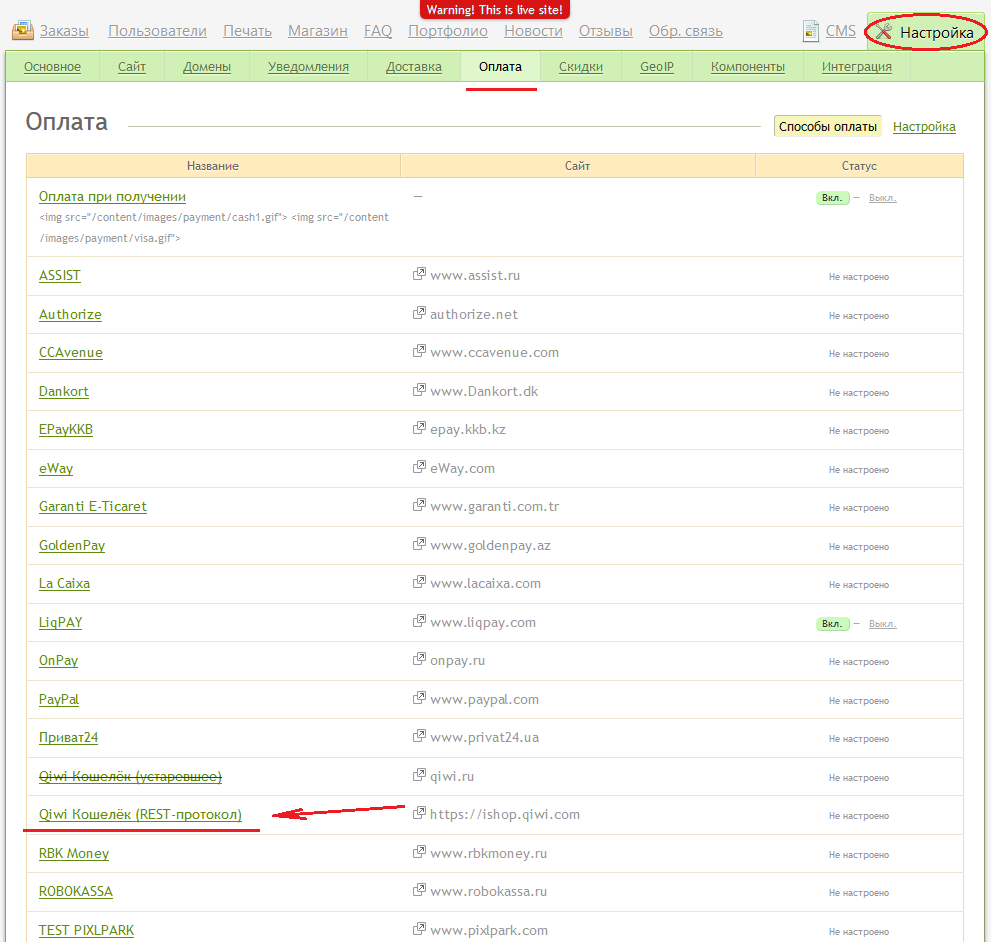
Не забудьте включить данную платежную систему и указать, кому она будет доступна на сайте.
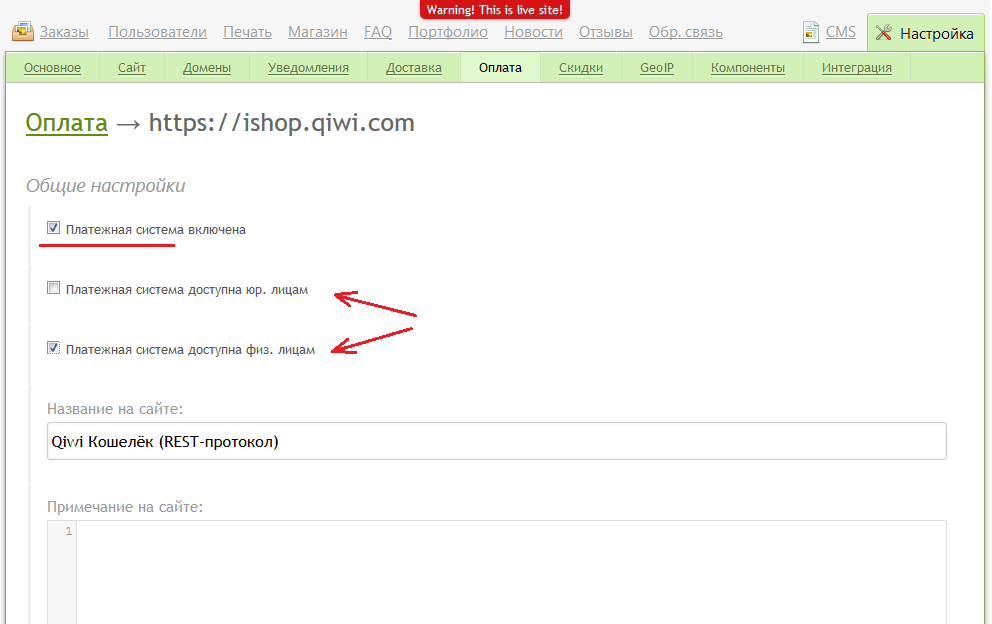
Возвращаемся в настройки на сайт QIWI. Ниже на странице в разделе «Протоколы» нужно скопировать идентификатор магазина из подраздела «Настройки HTTP-протокола» и вставить его в соответствующее поле настроек платежной системы QIWI в панели управления Pixlpark.
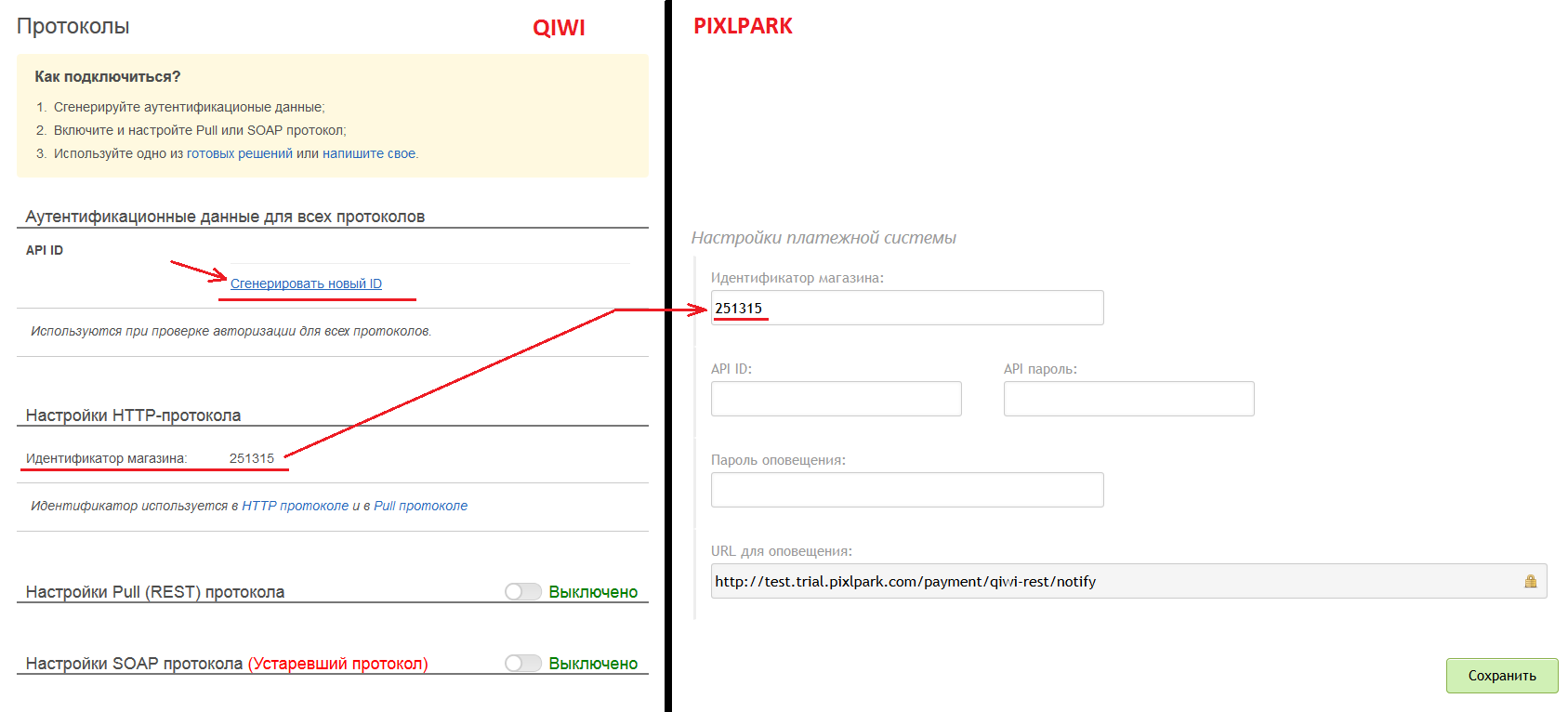
Далее нужно сгенерировать новый API ID с помощью кнопки «Сгенерировать новый ID» и из появившегося окна скопировать идентификатор пользователя и пароль, вставить их в поля «API ID», «API пароль» соответственно в настройки платежной системы Вашего сайта. Дополнительно нужно вставить API-пароль в поле «Пароль оповещения».
Для сохранения настроек, выполненных в панели управления сайтом, нажмите кнопку «Сохранить».
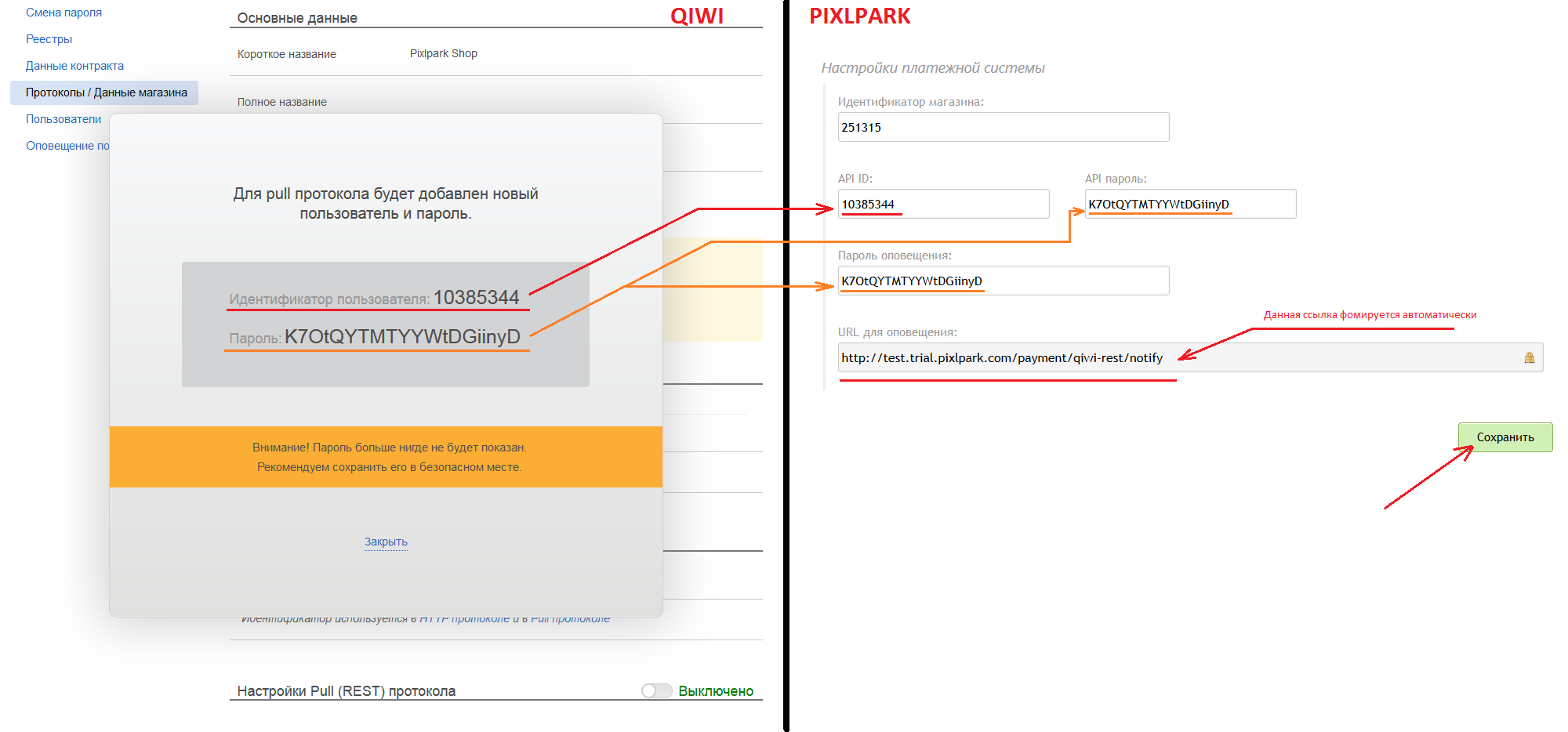
Вновь возвращаемся в настройки магазина на сайт QIWI. Закройте модальное окно с идентификатором пользователя и паролем.
Теперь в разделе «Аутентификационные данные для всех протоколов» отображается ваш API ID.
Для передачи данных с сайта к платежной системе и обратно включите Pull (REST) протокол.
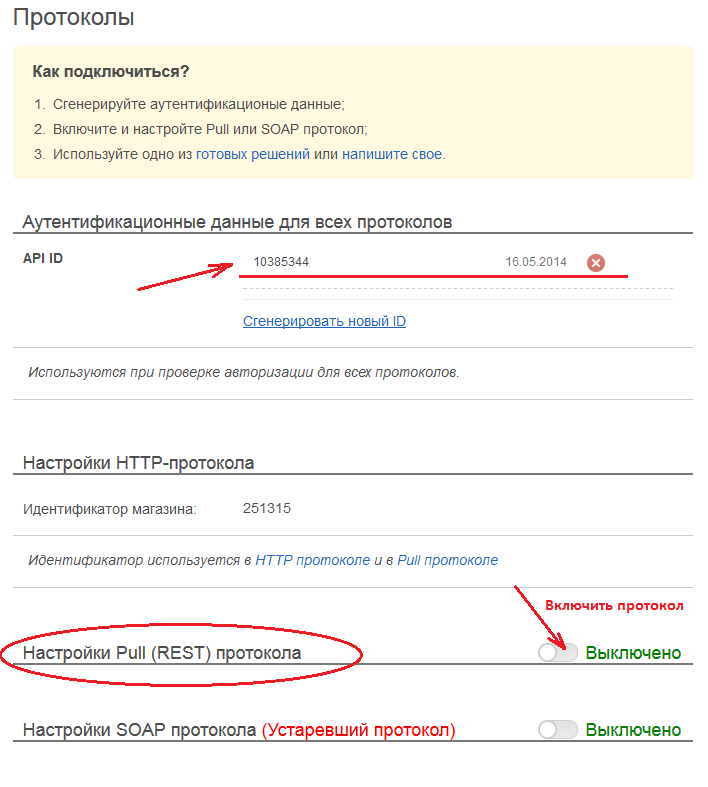
Затем включите уведомления и вставьте в поле «URL для оповещения» ссылку, скопированную из соответствующего поля настроек платежной системы Вашего сайта. Также установите галочку на пункте «Подпись» и нажмите кнопку «Сохранить».
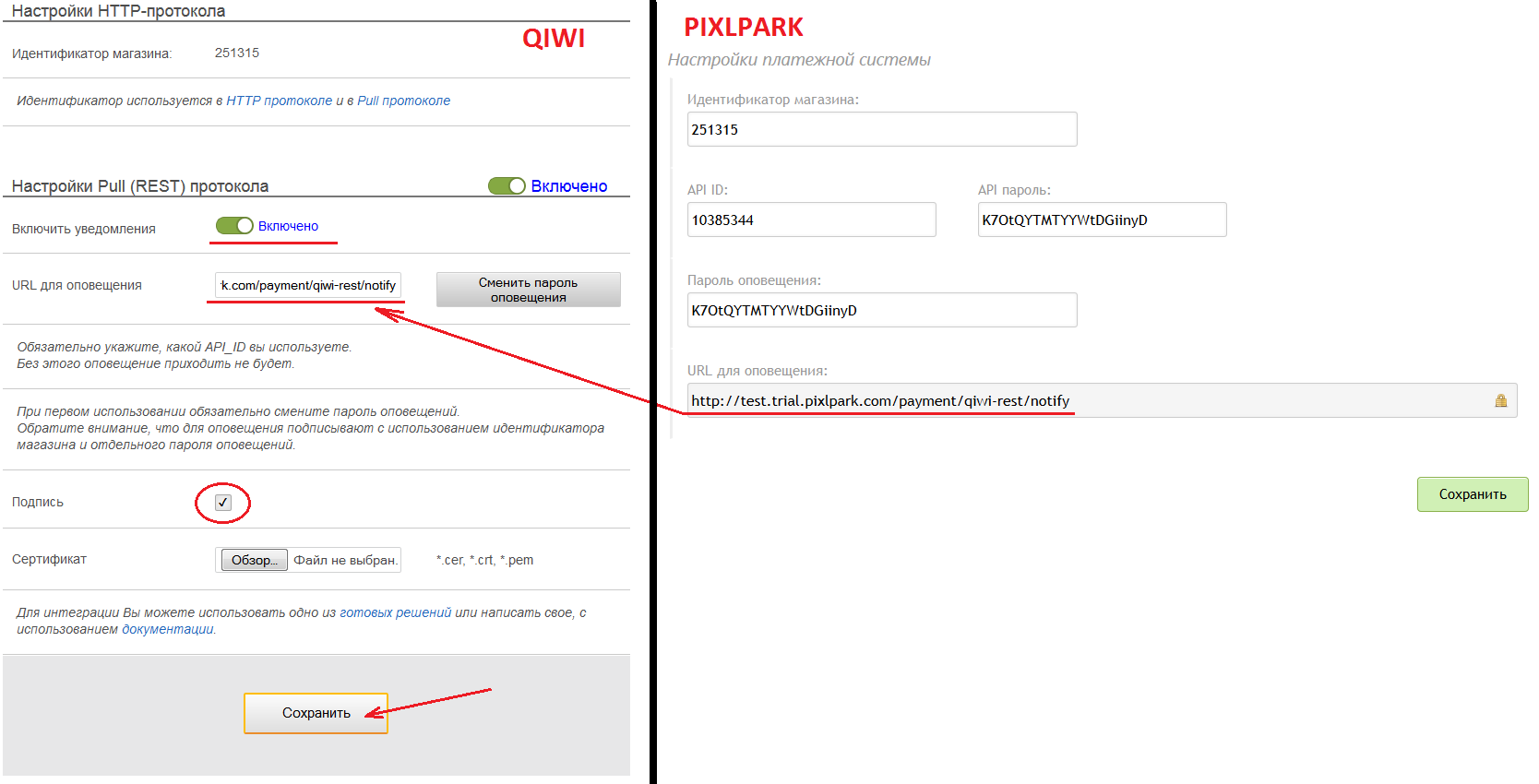
Теперь платежная система настроена, и Вы сможете принимать платежи, как только статус Вашего договора и интернет-магазина установится как «Подтвержден».